Iklan
GIF dan emoji adalah sumber kehidupan setiap utas obrolan grup. Berkat keyboard emoji bawaan iPhone Anda, emoji mudah digunakan. Tapi bukan itu masalahnya dengan GIF.
Setiap aplikasi perpesanan memiliki alat GIF sendiri, tetapi mereka bekerja secara independen dan berfungsi secara berbeda. Jika Anda mencari pendekatan yang lebih kohesif untuk GIF, Anda harus menggunakan aplikasi pihak ketiga.
Untungnya, tujuh aplikasi iPhone ini memungkinkan Anda menyimpan koleksi terpadu GIF favorit Anda (bahkan yang sudah Anda buat).
1. Bagikan GIF Dengan Gboard dengan Cepat
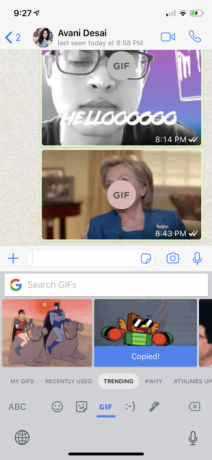

Jika yang ingin Anda lakukan adalah membagikan GIF cepat Owen Wilson yang mengatakan "wow" atau kucing menggelengkan kepalanya, Anda tidak perlu lebih dari aplikasi Gboard. Nya bisa dibilang aplikasi keyboard terbaik untuk iPhone Apakah Google Membuat Keyboard iPhone Terbaik? Temui GboardGoogle baru-baru ini meluncurkan keyboard baru untuk iPhone bernama Gboard, dan sekarang tersedia secara eksklusif di iOS. Mungkin juga keyboard ponsel terbaik yang pernah Anda gunakan. Baca lebih banyak .
Sungguh, Gboard adalah salah satu utilitas penting yang harus dipasang semua orang. Muncul dengan pencarian Google bawaan, mengetik gesture, saran emoji, stiker, dan pencarian GIF.
Setelah mengaktifkan aplikasi Gboard dari Pengaturan> Umum> Papan Ketik, ketuk dan tahan tombol Globe ikon dan beralih ke Gboard.
Pilih alat pencarian GIF, lalu cari GIF atau pilih satu berdasarkan kategori. Ketuk GIF untuk menyalinnya.
Selanjutnya, ketuk dan tahan pada kotak pesan, pilih Tempel, dan pratinjau GIF akan muncul di aplikasi yang relevan. Anda kemudian dapat menekan tombol Kirim tombol untuk memposting GIF di utas.
Unduh: Gboard (Gratis)
2. Keterangan GIF Dengan Keyboard GIF
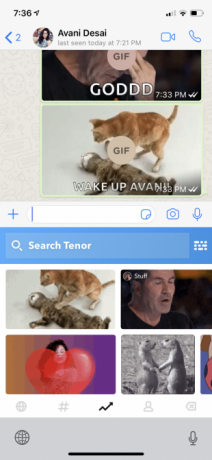
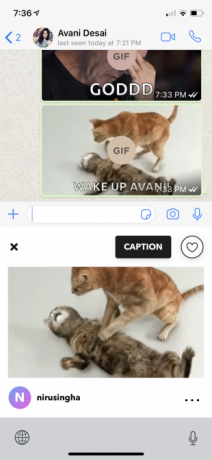
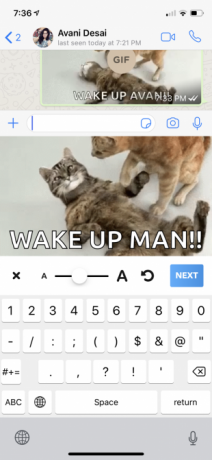
Keindahan GIF Keyboard terletak pada seberapa banyak yang dapat Anda lakukan dari tampilan keyboard.
Setelah Anda masuk ke aplikasi dan mengaktifkan keyboard baru, Anda dapat menelusuri kategori atau mencari GIF. Menggunakan Jantung tombol untuk menambahkan GIF ke favorit Anda. Anda bahkan dapat membuat paket dan menambahkan GIF baru dari tampilan keyboard.
Ketuk pada keyboard Profil tombol untuk mengakses semua favorit dan paket Anda.
Bagian terbaik dari GIF Keyboard adalah alat teksnya. Pilih GIF, ketuk pada Keterangan tombol, dan ketikkan pesan. Ini akan muncul di bagian bawah GIF. Ini adalah cara yang bagus untuk menjebak teman-teman Anda dan menambahkan pukulan tambahan ke GIF yang sudah lucu.
Unduh: Keyboard GIF (Gratis)
3. Bangun Perpustakaan GIF Anda Sendiri Dengan Giphy

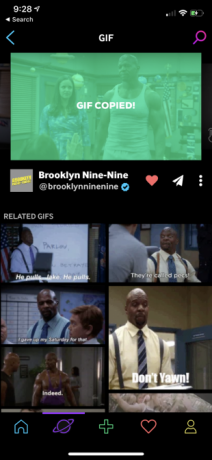
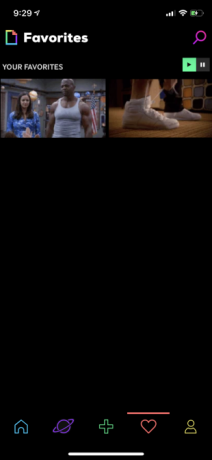
Giphy, seperti yang Anda tahu, adalah tulang punggung komunitas GIF. Pencarian GIF di aplikasi seperti Instagram atau WhatsApp semuanya berasal dari sumber yang sama: Giphy.
Inilah yang membuat aplikasi Giphy harus dimiliki untuk setiap GIF-head. Anda dapat menggunakan aplikasi untuk melihat GIF yang sedang tren, menjelajahi kategori, dan membagikan GIF dengan cepat ke aplikasi obrolan.
Tidak seperti di atas, aplikasi Giphy tidak menawarkan keyboard. Buka aplikasi Giphy dan mulai dengan membuat akun. Dengan cara ini, favorit Anda akan muncul di semua perangkat Anda (dan situs web).
Ketuk pada Jelajahi ikon untuk melihat kategori terbaru. Menggunakan Cari ikon jika Anda ingin mencari GIF tertentu, yang merupakan tempat Giphy benar-benar bersinar.
Katakanlah Anda ingin berbagi GIF dari Terry Crews dari Brooklyn Nine-Nine memantulkan pecsnya. Sedang mencari Brooklyn Terry pecs lakukan triknya.
Setelah Anda memilih GIF, cukup ketuk untuk menyalinnya. Beralihlah ke aplikasi obrolan Anda, tempel, dan Anda selesai. Anda juga dapat menyimpan GIF ke Rol Kamera Anda (sebagai GIF atau bahkan sebagai Foto Langsung). Menggunakan Bagikan untuk menyalin tautan ke GIF, membuatnya mudah untuk berbagi secara langsung di Facebook atau Twitter.
Ketika Anda menemukan GIF yang Anda sukai, ketuk pada jantung tombol untuk menyimpannya ke Favorit bagian.
Unduh: Giphy (Gratis)
4. Buat GIF Luar Biasa Dengan Giphy Cam
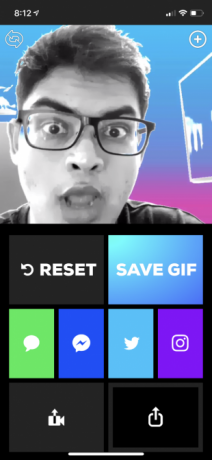
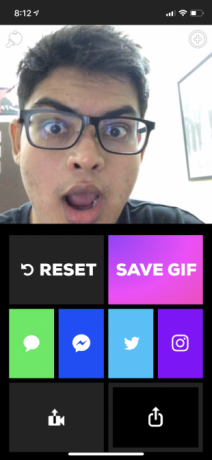
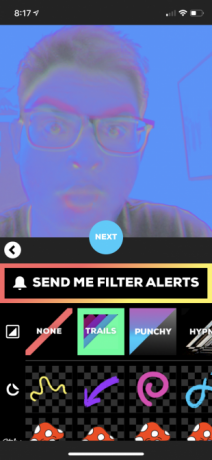
Terkadang, reaksi GIF tidak cukup. Di sinilah Giphy Cam masuk. Anda dapat menggunakan aplikasi untuk membuat reaksi GIF dengan cepat (dijahit bersama dan diulang dari beberapa foto) atau Anda dapat merekam video yang lebih panjang dan mengubahnya menjadi GIF.
Anda bisa mengakhirinya di sana jika mau. Simpan video, bagikan di WhatsApp, dan selesai dengannya.
Atau, Anda dapat memasuki dunia filter GIF yang menakjubkan. Setelah Anda membuat GIF, lihat opsi pengeditan di bawah ini. Pilih salah satu filter, lalu tambahkan stiker, efek, dan beberapa teks untuk membuat GIF Anda asyik atau menakutkan (tergantung pada suasana hati Anda).
Jelajahi opsi sebanyak yang Anda suka. Ada banyak kesenangan yang bisa didapat hanya dengan mencoba filter dan stiker.
Unduh: Giphy Cam (Gratis)
5. Miliki Koleksi GIF Anda Dengan GIF Dibungkus
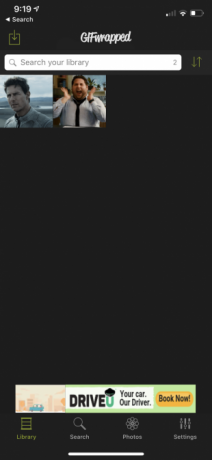
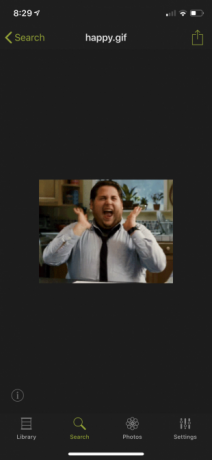
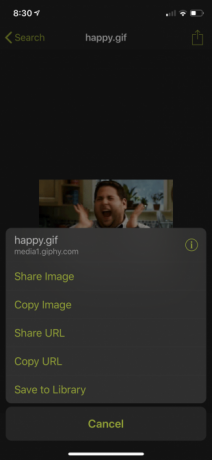
Aplikasi seperti Giphy dan GIF Keyboard menyinkronkan favorit dan koleksi Anda dari server mereka. Ini berarti bahwa Anda perlu membuat akun dengan setiap layanan.
GIFWrapped adalah aplikasi untuk orang yang ingin kontrol penuh atas pustaka GIF mereka. Aplikasi gratis ini memungkinkan Anda mencari GIF (dari database Giphy). Anda dapat menyimpan GIF ke perpustakaan Anda dan menyinkronkannya menggunakan akun Dropbox Anda sehingga itu didukung dan tersedia di perangkat Anda.
Antarmuka GIFWrapped disusun seperti aplikasi iPhone profesional, itu tidak benar-benar mengkomunikasikan sifat konyol dan menyenangkan dari GIF. Tapi jangan biarkan itu menghalangi Anda; itu layak digunakan.
Pergi ke Cari untuk tab untuk mencari GIF. Ketuk pada GIF untuk memilihnya, lalu pilih Bagikan tombol untuk menambahkannya ke perpustakaan Anda. Memilih Salin Gambar pilihan untuk menyalin GIF dan menempelkannya di mana saja.
Unduh: GIF Dibungkus (Gratis, versi premium tersedia)
6. Konversi Foto Langsung menjadi GIF dengan Motion Stills
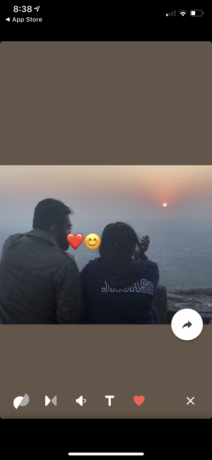
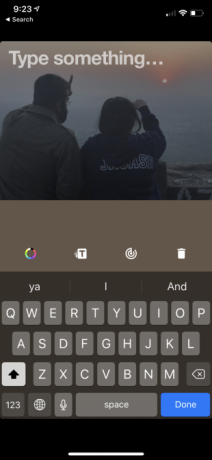
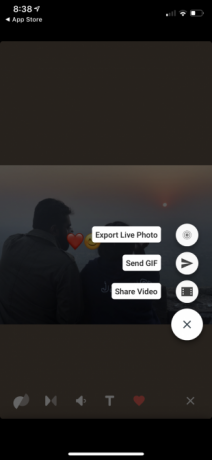
Foto-foto langsung adalah kesenangan murni Cara Mengambil, Membagikan, dan Mengedit Foto Langsung di iPhoneFoto Langsung Apple membuat gambar menjadi hidup dengan suara dan video. Berikut cara menguasainya menggunakan Foto Langsung di iPhone Anda. Baca lebih banyak . Jika Anda memiliki ruang pada iPhone Anda, saya sarankan Anda tetap mengaktifkan fitur.
Jika Anda tidak terbiasa, dengan Foto Langsung, iPhone Anda merekam satu setengah detik video sebelum dan sesudah Anda menekan tombol rana. Saat melihat Foto Langsung, Anda dapat 3D Sentuh untuk menonton gambar bernyawa.
Seringkali, Anda bisa mendapatkan permata lucu atau indah dari fitur ini. Tetapi berbagi Foto Langsung tidak langsung.
Cara terbaik untuk berbagi Foto Langsung dengan teman atau keluarga Anda adalah dengan mengubahnya menjadi GIF. Aplikasi Google Motion Stills membuatnya sangat mudah.
Buka aplikasi dan Anda akan melihat daftar semua Foto Langsung dan GIF yang tersimpan di iPhone Anda. Pertama, geser ke atas dan pergi ke Pengaturan untuk menonaktifkan tanda air. Kemudian ketuk pratinjau Foto Langsung.
Dari layar pengeditan, Anda dapat menonaktifkan stabilisasi pintar, menambahkan teks, menonaktifkan loop, dan mematikan audio. Setelah selesai, ketuk Bagikan tombol untuk mengekspornya sebagai GIF atau video.
Unduh: Motion Stills (Gratis)
Anda juga bisa buat GIF dengan foto burst di iPhone Anda Cara Membuat GIF Dari Foto Burst Anda di iPhoneMenggunakan aplikasi Shortcuts, Anda dapat mengambil foto Burst di iPhone Anda dan mengubahnya menjadi GIF untuk dibagikan dan disimpan. Begini caranya. Baca lebih banyak . Lihatlah panduan kami tentang cara melakukannya.
7. Buat Perpustakaan GIF di Aplikasi Foto
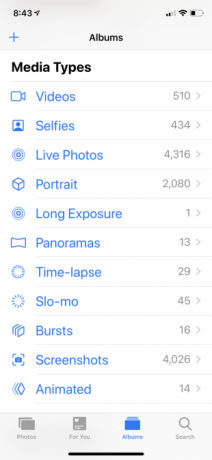
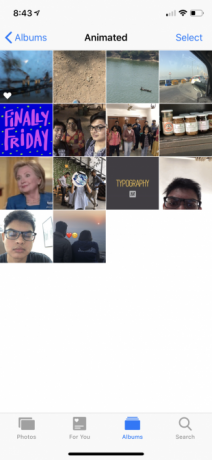
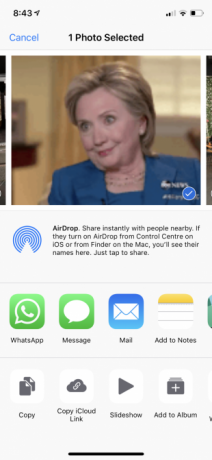
Jika Anda menjalankan iOS 11 atau lebih baru, Anda dapat menggunakan aplikasi Foto untuk menyimpan dan berbagi GIF. Ketika Anda menemukan GIF di suatu aplikasi atau dalam obrolan, simpan saja ke aplikasi Foto.
Kemudian buka aplikasi Foto dan pergi ke menu Album tab. Dari Jenis Media bagian, ketuk Animasi. Semua GIF Anda yang tersimpan muncul di sana. Anda dapat memilih GIF, ketuk Bagikan, lalu bagikan dengan aplikasi seperti WhatsApp atau Pesan sebagai GIF.
Pelajari Bahasa Baru dari Web
GIF adalah cara baru kami berkomunikasi. Dan dengan aplikasi ini, Anda akan memiliki satu ton di ujung jari Anda untuk setiap kesempatan.
Tapi apakah Anda tahu tentang sejarah, budaya, dan masa depan GIF? Kami panduan lengkap untuk budaya GIF akan membantu Anda mengerti. Dan untuk lebih banyak aplikasi yang dapat Anda gunakan untuk membuat animasi GIF 6 Aplikasi GIF Terbaik untuk Membuat, Mengedit, atau Membubuhi GIF AnimasiSemua orang menyukai GIF yang dibuat dengan baik. Jika Anda ingin membuat atau membagikan GIF Anda sendiri, alat ini untuk web dan seluler memudahkan. Baca lebih banyak , periksa daftar tambahan kami.
Khamosh Pathak adalah penulis teknologi lepas dan Desainer Pengalaman Pengguna. Ketika dia tidak membantu orang memanfaatkan teknologi mereka saat ini, dia membantu klien merancang aplikasi dan situs web yang lebih baik. Di waktu luangnya, Anda akan menemukannya menonton film komedi spesial di Netflix dan mencoba sekali lagi, untuk membaca buku yang panjang. Dia @pixeldetective di Twitter.